אם אתה משתמש במחשב טעון עם Windows 10, ייתכן שיהיה עליך להוסיף או להסיר את סמל הקבוצה הביתית; תלוי בהעדפה שלך. עם זאת, הפעולות שלעיל מחייבות גישה ועריכת רישום המערכת. זה יכול להיות קומץ למשתמשים מתחילים אבל אין דרך אחרת לעקוף את זה. עד חלונות 7, קבוצות ביתיות לא נוצלו על ידי משתמשים רבים. עם זאת, Windows 8 ו- 10 מציעים את הסביבה המושלמת לשימוש בקבוצות ביתיות.
קבוצות בית ב- Windows 10
כשיש לך כמה מחשבים מחוברים ברשת ביתית (לא רשת ציבורית או עבודה), קבוצות ביתיות שימושיות. לכל מכשיר המחובר למחשב יחיד בקבוצה הביתית ניתן לגשת ולהשתמש במחשבים אחרים באותה הרשת. אפילו ספריות מחשבים יכולות להיות משותפות על ידי מחשבים בקבוצה ביתית. להלן, אנו בוחנים כיצד להוסיף את סמל הקבוצה הביתית על שולחן העבודה, וכן להסיר אותו במידת הצורך.
גישה לרישום המערכת
ישנן מספר דרכים בהן משתמשים יכולים לגשת ל- הרישום של Windows . מומלץ מאוד לגבות את הגדרות רישום המערכת לפני שתמשיך. השיטה הנפוצה ביותר לגישה לרישום היא באמצעות עורך הרישום.
- ללחוץ WINDOWS KEY + R . ה ' לָרוּץ תיבה מופיעה בחלק השמאלי התחתון של מסך המחשב.
- מפתח ב ' רגדיט 'ולחץ על' להיכנס או לחץ על בסדר לַחְצָן.
![]()
הוספת סמל הקבוצה הביתית
- עורך הרישום יופיע, עם הסייר בצד שמאל.
- אתר את ' HKEY_CURRENT_USER התיקיה ולחץ על המשולש הזעיר שלידה. זה יפרוש את הרכיבים שבתוכו.
- אתר את התיקיה בשם ' תוֹכנָה ”ושוב מגולל אותו. המשך מטה עד שתקבל את התיקייה שכותרתה ' מיקרוסופט ”. שוב, פרש אותו.
- תחת MICROSOFT, המשך עד שתגיע לתיקיה בשם ' חלונות ”. קפל אותו ואז אתר תיקיית משנה אחרת בשם ' גרסה נוכחית ”.
- אשוך אותו שוב והגש את ' מגלה ארצות תיקייה.
- זה המקום בו תיגש ל' HideDesktopIcons תיקיית משנה ”. קפל אותו ולחץ על “ NewStartPanel ”. תראה מספר ערכים בפורמט בינארי.
- מצא את הערך “{B4FB3F98-C1EA-428d-A78A-D1F5659CBA93} ולחץ עליו לחיצה ימנית. בתפריט הנפתח לחץ על 'שנה'. אם ערך זה לא היה נגיש ונערך לפני כן, הערך בדרך כלל יוגדר ל- 1. אם כן, אל תשנה דבר. אם אחרת, שנה ערך זה ל- 1.
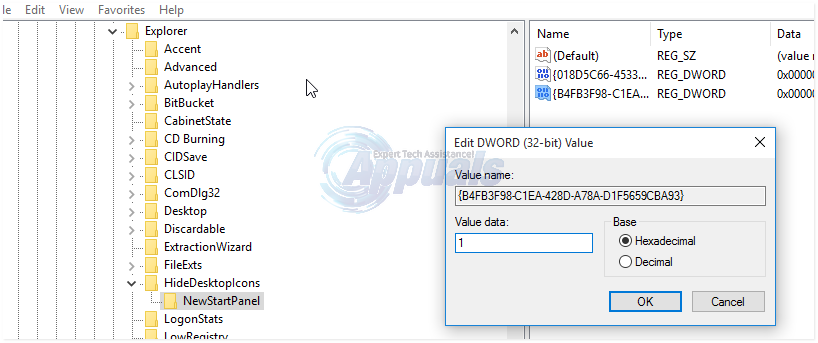
- במקרים מסוימים, ייתכן שלא תמצא את הערך “{B4FB3F98-C1EA-428d-A78A-D1F5659CBA93}. אם זה המקרה, פשוט לחץ לחיצה ימנית על שטח ריק (עדיין תחת תיקיית המשנה NewStartPanel) ולחץ על ' חָדָשׁ ”. בחר DWORD. בערך החדש שמופיע, שנה את שמו כך: { B4FB3F98-C1EA-428d-A78A-D1F5659CBA93}.
- לחץ על מקש ההחזרה וסגור את עורך הרישום. השינויים עשויים להתרחש לאחר שהמחשב יעבור אתחול מחדש. הוספת כעת את ה- קבוצה ביתית סמל לשולחן העבודה שלך.
הסרת סמל הקבוצה הביתית
כדי להסיר את סמל הקבוצה הביתית, פשוט חזור על השלבים שלמעלה מ- 'regedit.exe' עד 'HideDesktopIcons'.
- לחץ על 'NewStartPanel' ובחר את הערך { B4FB3F98-C1EA-428d-A78A-D1F5659CBA93}.
- הפעם, לעומת זאת, שנה את הערך מ -1 ל 0. הקבוצה הביתית שולחן עבודה הסמל יוסר בהצלחה.























